在日常办公和学习中,我们常常会遇到文档中出现空白页的情况。这些空白页不仅影响文档的美观,还可能在打印时造成资源的浪费。本文将详细介绍几种快速有效的方法,帮助用户轻松在不同类型的文档处理软件中删除空白页,从而提升文档编辑的效率与质量。
一、空白页的产生原因 在讨论如何删除空白页之前,我们首先需要了解它们的产生原因。空白页的出现通常与以下因素有关:
分页符的使用:在文档中不经意地插入分页符时往往会多出空白页。
段落格式设置:段落间距设置不当,例如段前段后间距过大,可能会导致空白页的生成。
表格或图形的溢出:当表格或图形超出页面边界时,系统会自动插入空白页以容纳这些内容。
删除内容后的遗留:在删除某些内容后,特别是在使用某些文字处理软件时,可能会留下空白页。 了解了空白页的成因后,我们就可以针对性地采取措施来删除它们。
二、使用Word删除空白页 Microsoft Word是最常用的文档处理软件之一。以下是一些在Word中删除空白页的方法:
检查分页符:在Word文档中,空白页通常由分页符引起。打开文档,切换到“视图”选项卡,选择“草稿”视图,查找分页符并按“Delete”键删除即可。
调整段落格式:如果空白页是因段落格式问题造成,可以选中空白页上的段落,右键点击,选择“段落”,检查段前和段后的间距设置,确保它们不是过大的值。
删除空白段落:有时,空白页是由多个空段落造成的。在空白页上按“Backspace”键,直到光标移到上一页的最后一行。如果空白页依然存在,继续使用“Backspace”键,直至删除空白页。
使用查找和替换功能:按“Ctrl+H”打开查找和替换对话框,在“查找内容”框中输入“^p^p”,在“替换为”框中输入“^p”,点击“全部替换”,直到没有更多的替换。
三、Excel中的空白页处理 在Excel中,空白页通常是由于打印区域设置不当或单元格内容溢出造成的。处理方法包括:
调整打印区域:选择要打印的区域,通过“页面布局”选项卡,点击“打印区域”,设置正确的打印区域以确保只选择需要打印的内容。
检查隐藏行和列:隐藏的行或列也可能导致空白页。选中工作表后,点击左上角的“全选”按钮,右键点击,选择“取消隐藏”。
删除多余的行和列:删除多余的空行或空列,以确保工作表的整洁。
四、PDF文档中删除空白页 处理PDF文档时,删除空白页的步骤略有不同。以下是一些常用的方法:
使用Adobe Acrobat:在Adobe Acrobat中打开PDF文件,选择“组织页面”工具,通过页面缩略图查找并删除空白页。
使用在线工具:如果没有安装Adobe Acrobat,可以使用一些在线PDF工具,如Smallpdf和ILovePDF,上传文件并选择删除空白页的选项。
五、Google Docs中如何删除空白页 Google Docs是一个流行的在线文档处理工具。删除空白页的方法包括:
检查分页符:在Google Docs中,点击“查看”选项,选择“显示段落标记”,查找并删除分页符。
调整段落格式:在Google Docs中,也可通过调整段前和段后间距设置解决空白页问题。
删除空白段落:若空白页由空段落造成,可以在空白页上使用“Backspace”键删除。
总结:空白页的出现往往与文档格式和内容布局有关。通过上述方法,用户能够快速有效地删除空白页,提升文档的整洁度和专业感。在数字办公日益普及的今天,掌握这些技巧无疑能为我们的日常工作和学习带来便利。无论是使用Word、Excel、PDF,还是Google Docs,灵活运用这些方法,使我们的文档更加规范、整洁,从而提高工作效率。返回搜狐,查看更多